Galaxy Note 8.0如何与蓝牙耳机连接(N5100,N5110)
- 格式:pdf
- 大小:454.31 KB
- 文档页数:6
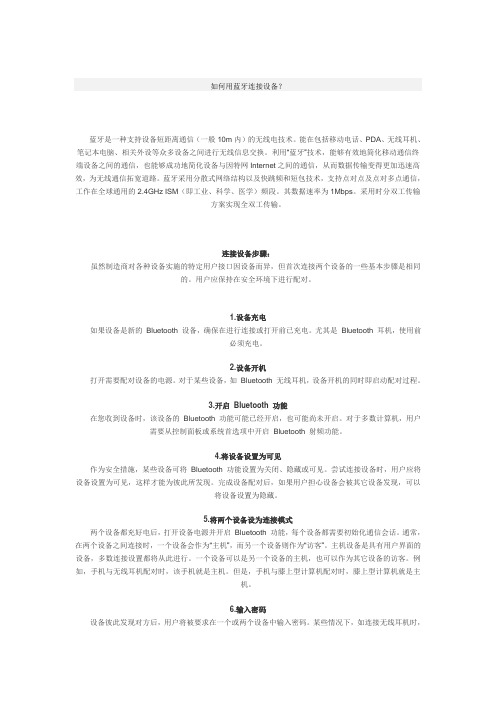
如何用蓝牙连接设备?蓝牙是一种支持设备短距离通信(一般10m内)的无线电技术。
能在包括移动电话、PDA、无线耳机、笔记本电脑、相关外设等众多设备之间进行无线信息交换。
利用“蓝牙”技术,能够有效地简化移动通信终端设备之间的通信,也能够成功地简化设备与因特网Internet之间的通信,从而数据传输变得更加迅速高效,为无线通信拓宽道路。
蓝牙采用分散式网络结构以及快跳频和短包技术,支持点对点及点对多点通信,工作在全球通用的2.4GHz ISM(即工业、科学、医学)频段。
其数据速率为1Mbps。
采用时分双工传输方案实现全双工传输。
连接设备步骤:虽然制造商对各种设备实施的特定用户接口因设备而异,但首次连接两个设备的一些基本步骤是相同的。
用户应保持在安全环境下进行配对。
1.设备充电如果设备是新的Bluetooth 设备,确保在进行连接或打开前已充电。
尤其是Bluetooth 耳机,使用前必须充电。
2.设备开机打开需要配对设备的电源。
对于某些设备,如Bluetooth 无线耳机,设备开机的同时即启动配对过程。
3.开启Bluetooth 功能在您收到设备时,该设备的Bluetooth 功能可能已经开启,也可能尚未开启。
对于多数计算机,用户需要从控制面板或系统首选项中开启Bluetooth 射频功能。
4.将设备设置为可见作为安全措施,某些设备可将Bluetooth 功能设置为关闭、隐藏或可见。
尝试连接设备时,用户应将设备设置为可见,这样才能为彼此所发现。
完成设备配对后,如果用户担心设备会被其它设备发现,可以将设备设置为隐藏。
5.将两个设备设为连接模式两个设备都充好电后,打开设备电源并开启Bluetooth 功能,每个设备都需要初始化通信会话。
通常,在两个设备之间连接时,一个设备会作为“主机”,而另一个设备则作为“访客”。
主机设备是具有用户界面的设备,多数连接设置都将从此进行。
一个设备可以是另一个设备的主机,也可以作为其它设备的访客。

三星N8010怎么使用蓝牙连接电脑电脑硬件,包括电脑中所有物理的零件,以此来区分它所包括或执行的数据和为硬件提供指令以完成任务的软件。
电脑硬件主要包含:机箱,主板,总线,电源,硬盘,存储控制器,界面卡,可携储存装置,内置存储器,输入设备,输出设备, CPU风扇,蜂鸣器等,下面是店铺给大家整理的一些有关三星N8010使用蓝牙连接电脑的方法,希望对大家有帮助!三星N8010使用蓝牙连接电脑的方法三星平板电脑GT-N8010支持通过自带的蓝牙功能与同样支持蓝牙功能的台式电脑、笔记本电脑相连接,进而实现无线传输文件(例如:视频、照片、音乐等)功能,若您要将两台设备进行连接,请按照以下步骤进行操作:一、在电脑(笔记本电脑为例)上的启动【蓝牙适配器】。
首先确认电脑里是否内置蓝牙模块,如果没有内置蓝牙模块,需要使用蓝牙适配器实现此功能。
1.用鼠标左单击电脑右下方的【蓝牙】图标。
2.左单击【启用适配器】提示图标。
3.已成功启动【蓝牙适配器】。
二、在三星GT-N8010平板电脑上开启【蓝牙】功能。
1.在待机界面下,点击【应用程序】图标。
2.点击【设定】图标。
3.将【蓝牙】开关向右滑动,将此功能开启。
4.将蓝牙设备的【可见】模式勾选。
5.将蓝牙功能开启后会搜索蓝牙设备。
三、在电脑上添加设备,进行配对后并连接蓝牙设备。
1.在电脑上右单击【蓝牙】图标。
2.左单击【添加设备】选项。
3.左单击【Bluetooth设备正在尝试连接】提示图标。
4.在平板电脑上通过扫描到的可用设备中,点击要连接的设备。
5.在笔记本电脑上左单击【下一步】。
6.在三星平板电脑上点击【确定】。
7.两台设备已成功配对。
8.点击【已配对】设备。
9.两台设备通过蓝牙已经连接成功。

三星LeveL⽿机怎么开机连接⼿机?
⼊⼿了三星LeveL⽿机,但是不会连接到⼿机,该怎么开机并连接⼿机呢?下⾯我们就来看看详细的教程。
1、滑动⽿机电源开关打开⽿机
2、按住⽿机多功能键3秒以上进⼊蓝⽛配对模式(⾸次打开⽿机时,⾃动进⼊蓝⽛配对模式)
3、其他设备启动蓝⽛功能并搜索蓝⽛设备,从搜索列表中点击配对连接即可。
4、蓝⽛⽿机与⼿机连接:⼿机要先打开蓝⽛并处在被发现状态,按住蓝⽛⽿机开关键不放
5、直到⼿机蓝⽛搜索到⽿机并显⽰出⽿机型号,再点击⼿机中显⽰的⽿机型号进⾏连接
6、有时还需要输⼊PIN码,默认⼀般是”1234",显⽰“已连接”说明连接成功,此时⽅可松开⽿机开关键。
以上就是三星LeveL⽿机与⼿机配对的教程,希望⼤家喜欢,请继续关注。
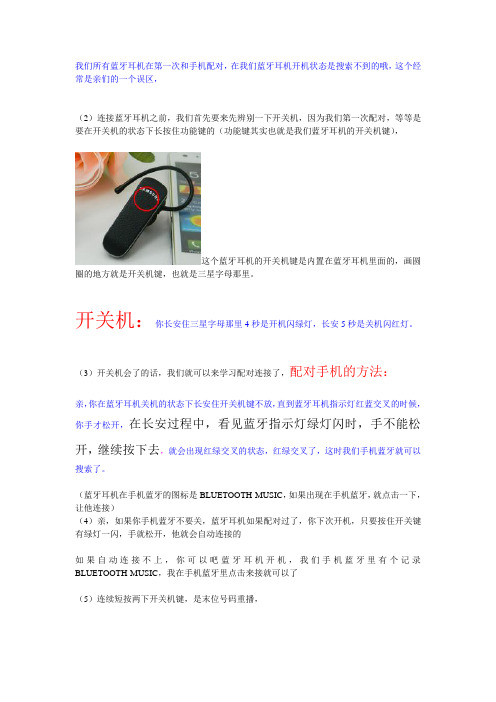
我们所有蓝牙耳机在第一次和手机配对,在我们蓝牙耳机开机状态是搜索不到的哦,这个经常是亲们的一个误区,
(2)连接蓝牙耳机之前,我们首先要来先辨别一下开关机,因为我们第一次配对,等等是要在开关机的状态下长按住功能键的(功能键其实也就是我们蓝牙耳机的开关机键),
这个蓝牙耳机的开关机键是内置在蓝牙耳机里面的,画圆圈的地方就是开关机键,也就是三星字母那里。
开关机:你长安住三星字母那里4秒是开机闪绿灯,长安5秒是关机闪红灯。
(3)开关机会了的话,我们就可以来学习配对连接了,配对手机的方法:
亲,你在蓝牙耳机关机的状态下长安住开关机键不放,直到蓝牙耳机指示灯红蓝交叉的时候,你手才松开,在长安过程中,看见蓝牙指示灯绿灯闪时,手不能松开,继续按下去,就会出现红绿交叉的状态,红绿交叉了,这时我们手机蓝牙就可以搜索了。
(蓝牙耳机在手机蓝牙的图标是BLUETOOTH-MUSIC,如果出现在手机蓝牙,就点击一下,让他连接)
(4)亲,如果你手机蓝牙不要关,蓝牙耳机如果配对过了,你下次开机,只要按住开关键有绿灯一闪,手就松开,他就会自动连接的
如果自动连接不上,你可以吧蓝牙耳机开机,我们手机蓝牙里有个记录BLUETOOTH-MUSIC,我在手机蓝牙里点击来接就可以了
(5)连续短按两下开关机键,是末位号码重播,。

【最新推荐】手机蓝牙耳机如何使用word版本
本文部分内容来自网络整理,本司不为其真实性负责,如有异议或侵权请及时联系,本司将立即删除!
== 本文为word格式,下载后可方便编辑和修改! ==
手机蓝牙耳机如何使用
导语:当蓝牙耳机长时间不用时注意关闭电源;户外使用时注意音量调节,注意出行安全。
那么,手机蓝牙耳机如何使用呢?下面由小编为您整理出的相
关内容,一起来看看吧。
1.首先开启蓝牙耳机
要启动蓝牙耳机,第一,先按住蓝牙耳机电源键5秒钟,然后耳机会蜂鸣
并且红色指示灯开始快速闪烁,此时说明蓝牙耳机已经开启。
要关闭蓝牙耳机,可以再一次按住电源键5秒钟,耳机将蜂鸣且红色指示
灯会快速闪烁,知道熄灭。
2.启动手机中的蓝牙设备
蓝牙耳机开启后,就需要再去将手机中的蓝牙设备打开了。
首先进入手机
设置,找到蓝牙设置,将手机上的蓝牙开启,然后使用手机中的蓝牙设备搜索
功能开始搜搜附近的蓝牙设备,之后手机会搜索周围大约十米范围内所有的蓝
牙设备,并在列表中显示,之后就可以搜索到蓝牙耳机设备,选择连接配对即可,连接配对过程中会要求输入配对密码来创建配对,此时任意输入配对码(0000)以创建并联(“配对”)并将耳机连接至手机,初次配对好了话,后期就
方便多了。
当蓝牙耳机与手机蓝牙配对成功后,就可以使用蓝牙耳机拨打或接听电话,也可以使用蓝牙耳机听音乐等等,使用还是非常方便的。
3.蓝牙配对前的准备工作
一定要给蓝牙耳机充满电。
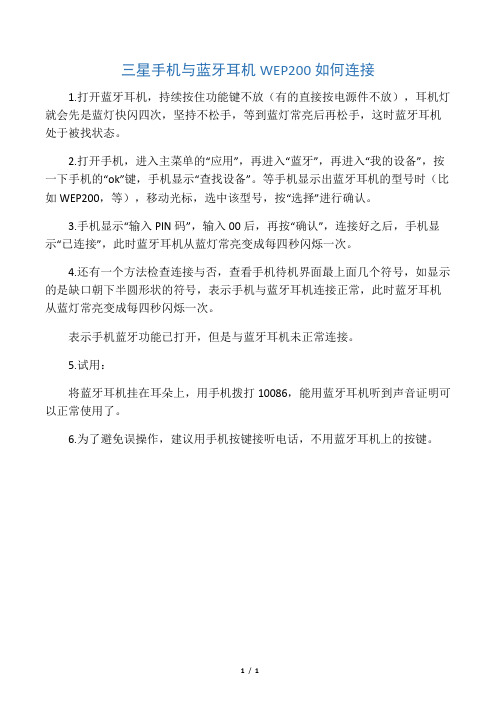
三星手机与蓝牙耳机WEP200如何连接
1.打开蓝牙耳机,持续按住功能键不放(有的直接按电源件不放),耳机灯就会先是蓝灯快闪四次,坚持不松手,等到蓝灯常亮后再松手,这时蓝牙耳机处于被找状态。
2.打开手机,进入主菜单的“应用”,再进入“蓝牙”,再进入“我的设备”,按一下手机的“ok”键,手机显示“查找设备”。
等手机显示出蓝牙耳机的型号时(比如WEP200,等),移动光标,选中该型号,按“选择”进行确认。
3.手机显示“输入PIN码”,输入00后,再按“确认”,连接好之后,手机显示“已连接”,此时蓝牙耳机从蓝灯常亮变成每四秒闪烁一次。
4.还有一个方法检查连接与否,查看手机待机界面最上面几个符号,如显示的是缺口朝下半圆形状的符号,表示手机与蓝牙耳机连接正常,此时蓝牙耳机从蓝灯常亮变成每四秒闪烁一次。
表示手机蓝牙功能已打开,但是与蓝牙耳机未正常连接。
5.试用:
将蓝牙耳机挂在耳朵上,用手机拨打10086,能用蓝牙耳机听到声音证明可以正常使用了。
6.为了避免误操作,建议用手机按键接听电话,不用蓝牙耳机上的按键。
1/ 1。
Padmate官方旗舰店蓝牙耳机的配对方法配对1、首次使用,尽量让耳机充上2-4个小时左右,以后充2小时即可,说明书上也是这么说的,最好不要超过4小时,有的论坛说一定要充24个小时是没有根据的,这么小个耳机,充24个小时,有些过于夸张。
2、点击手机设置中的蓝牙设置,选择“开启”,完成。
这就打开了手机的蓝牙支持功能。
3、在蓝牙耳机关闭状态,按住耳机多功能键MFB 3 秒以上,待耳机上的指示蓝灯亮起(1,注意是常亮,配对过程一直常亮,不是闪烁或不亮 2,也有部分设备为红蓝交替闪烁),此时蓝牙耳机已处于可被查找状态。
4、打开手机上的蓝牙选项,进行查找,成功搜索到耳机后会在清单上显示蓝牙耳机名字和型号[如Motorola HS 850],点击确认。
5、在手机上输入密码(如0000),耳机指示灯快速闪烁,即配对成功。
6、点击蓝牙耳机名称项: MOTOROLA HS850 ,打开,选择绑定。
完成,手机就与蓝牙耳机连接上了。
此时手机可能有类似连上usb的“叮咚”提示音,关闭蓝牙耳机时,也可能会有类似提示音,据此可以判断蓝牙耳机与手机是否已正常连接。
如果你只是用手机与蓝牙耳机通信,而不是要和别的蓝牙设备交换信息,你可以选中绑定复选框。
派美特蓝牙耳机使用1、使用语音拨叫:短按一次MFB键(按下不超过1秒并听到1次哔声响是为短按),说出你要拨打人的名字,前提是你要在手机上存储上语音拨叫记录。
2、拨打最后通话号码:长按多功能键,即可完成重拨。
3、接听来电:短按一次MFB键。
4、结束通话:短按一次MFB键。
蓝牙耳机插上充电器时:1、指示灯恒亮,表示正在充电中。
2、指示灯熄灭,表示充电完成。
蓝牙耳机未插上充电器:1、指示灯熄灭,表示已关机。
2、指示灯恒亮,表示进入配对模式。
3、指示灯快速闪烁5次,表示配对成功。
4、指示灯每3秒快速闪烁1次,表示处于待机状态。
5、指示灯每8秒慢速闪烁1次,表示处于通话状态。
使用注意事项:当耳机电量快耗尽时,每隔20秒有5短声来提示。
蓝牙耳机使用说明书连接与配对步骤详解使用蓝牙耳机已经成为现代生活中的一部分,它能够方便我们享受音乐和通话。
然而,对于一些初次使用或者不熟悉蓝牙技术的用户来说,连接和配对蓝牙耳机可能会成为一项挑战。
本篇文章将详细介绍连接和配对蓝牙耳机的步骤,以帮助大家更好地使用它们。
1. 打开蓝牙耳机和目标设备的蓝牙功能。
大多数蓝牙耳机都配备了一个开关按钮,通过长按该按钮,可以将耳机开启并进入配对模式。
此时,耳机会发出蓝牙信号,等待被其他设备连接。
同样地,也需要确保目标设备(如手机、平板电脑等)的蓝牙功能处于打开状态。
2. 在目标设备上打开蓝牙设置界面。
不同的设备可能会有不同的操作方式,但通常可以在“设置”或“系统设置”中找到蓝牙选项。
点击进入蓝牙设置界面后,系统将开始搜索附近的蓝牙设备。
3. 在蓝牙设置界面中找到蓝牙耳机的名称并点击。
通常情况下,蓝牙耳机的名称会有一定规律,比如“品牌名 + 型号”。
选择正确的耳机名称后,系统将尝试与其建立连接。
4. 等待连接完成。
在点击蓝牙耳机名称后,系统会开始尝试连接该设备。
时间长度因设备和信号强度而异,连接过程中请耐心等待。
一旦连接成功,蓝牙耳机就会发出提示音,并显示连接成功的状态。
5. 配对成功后,您就可以开始使用蓝牙耳机了。
您可以通过播放音乐或进行电话通话来测试耳机是否正常工作。
此时,您应该可以听到来自蓝牙耳机的声音,并且您的声音通过耳机传输到目标设备。
请注意,以上步骤仅适用于大多数蓝牙耳机和目标设备。
实际操作中,您可能会遇到一些特殊情况,例如某些耳机需要输入密码才能进行配对,或者设备连接不稳定等。
对于这些情况,请参考蓝牙耳机的用户手册或与售后服务联系以获取专业帮助。
另外,蓝牙耳机通常支持同时连接多个设备。
您可以根据需要,将耳机与多个设备配对并快速切换使用。
总结:蓝牙耳机的连接和配对步骤相对简单,只需确保耳机和目标设备的蓝牙功能打开,选择耳机名称并等待连接成功即可。
通过本文所介绍的步骤,相信您可以更好地使用蓝牙耳机,享受便捷的音乐和通话体验。
安卓蓝牙耳机各种操作方法安卓蓝牙耳机是一种无线连接的耳机设备,可以与手机、平板电脑等蓝牙设备进行配对连接,实现音频的无线传输。
以下是关于安卓蓝牙耳机的各种操作方法的详细介绍。
1. 第一次使用蓝牙耳机时,需要先进行配对操作。
首先,确保耳机已充电并处于待机状态。
然后,打开手机的蓝牙功能,在蓝牙设置中搜索附近的设备。
一般情况下,蓝牙耳机的名称会显示在可用设备列表中。
点击耳机的名称进行配对。
在配对过程中,可能需要输入一个配对码,可以在耳机的说明书或包装盒上找到。
完成配对后,手机会提示配对成功,可以开始使用蓝牙耳机了。
2. 在日常使用中,连接蓝牙耳机非常简单。
只需确保耳机已打开,并且手机的蓝牙功能也已打开。
自动连接功能会在两台设备之间建立蓝牙连接,手机上会显示已连接的蓝牙设备名称,同时耳机上可能会有语音提示。
3. 如果需要手动连接蓝牙耳机,可以进入手机的蓝牙设置,并在已配对设备列表中找到蓝牙耳机的名称,点击连接即可。
部分蓝牙耳机可能需要手动开启连接模式,通常是按住耳机上的某个按键直到听到语音提示。
4. 在连接成功后,可以通过蓝牙耳机进行音乐播放、通话等操作。
通过耳机上的控制按钮,可以实现音量调节、音乐播放/暂停、上一曲/下一曲等操作。
通话时,接听/挂断电话也可以通过耳机按钮来完成。
5. 如果需要切换到手机的扬声器播放音频,可以通过蓝牙设置中的“关闭音频输出”选项或耳机上的控制按钮来实现。
有些蓝牙耳机会有直接切换到扬声器的按钮。
同时,耳机通常也支持切换到蓝牙耳机播放音频。
6. 当不需要使用耳机时,可以将其关闭或处于待机状态,以节省电量。
某些蓝牙耳机具有自动关机功能,即当蓝牙连接断开一段时间后会自动关闭。
7. 在某些情况下,可能需要重置蓝牙耳机的配对信息。
通常情况下,按住耳机上的某个按键(例如音量减键)直到听到语音提示即可完成重置操作。
然后,重新进行配对操作。
8. 如果遇到连接不稳定或断开的情况,可以尝试将手机蓝牙关闭并重新打开,再次连接耳机。
Last Update date : 2015.03.09
三星Galaxy Note 8.0系列平板电脑支持连接立体声蓝牙耳机(支持听音乐、接听电话)、蓝牙耳机(仅支持接听电话),若需要连接蓝牙耳机接听电话或听音乐,请按照以下步骤进行操作:
一、将蓝牙耳机以及蓝牙耳机的可见模式开启。
1.向上滑动蓝牙耳机的开关键(即打开蓝牙耳机开关)。
2.打开蓝牙耳机的可见模式(长按住接听键大约3~5秒,当指示灯长亮蓝色时松手,这时即可开启蓝牙耳机的可见模式)。
二、将平板的蓝牙功能开启,并且进行连接。
1.在待机界面下,点击【应用程序】图标。
2.点击【设定】图标。
3.点击【蓝牙】选项。
4.向右滑动【开关】键,将【蓝牙】模式开启(进入蓝牙界面后,会自动扫描蓝牙耳机设备)。
5.点击扫描到的蓝牙设备,会自动进行连接。
6.成功连接蓝牙耳机后的状态,如下图所示:
提示:
若要对已连接的蓝牙耳机进行设置,请点击【小齿轮】设置图标。
更多内容
Galaxy Note 8.0最大支持多大的内存卡?(N5100,N5110) Galaxy Note 8.0如何通过蓝牙与其他手机连接?(N5100,N5110) Galaxy Note 8.0如何登录三星账户?(N5100,N5110)
Galaxy Note 8.0不能在线观看视频,如何解决?(N5100,N5110) Galaxy Note 8.0的USB调试在什么位置?(N5100,N5110)
相关型号信息
GT-N5110ZWACHN , GT-N5100ZWACHN。